Mathcad14的窍门与提示
mathcad教程Mathcad是一款用于科学、工程和数学领域的符号计算软件,

mathcad教程Mathcad是一款用于科学、工程和数学领域的
符号计算软件,
Mathcad是一款用于科学、工程和数学领域的符号计算软件,其主要功能是通过标准公式的输入,实现科学计算和数据分析等操作。
一个Mathcad的基础教程。
1. 界面介绍
打开Mathcad软件,可以看到主界面分为多个区域,包括公式编辑区、工具栏、浏览器等。
了解Mathcad界面组件的作用和使用方法对于学习该软件非常重要。
2. 基本操作
在Mathcad中输入公式可以实现各种数学运算。
可以使用Mathcad中的符号、函数和运算符来输入公式,还可以设置变量和常量。
输入完成后,可以进行计算和结果显示操作。
3. 分析和优化
在Mathcad中,可以使用多种先进工具来分析和优化输出结果。
例如,可以使用方程求解器来解决方程组,使用非线性规划器解决优化问题,使用数值积分符号来计算积分等。
4. 绘图
Mathcad提供了丰富的绘图工具和选项,可以绘制各种二维和三
维数据图表、函数图形等。
这些图表可以通过设置坐标轴、标注和标题等方式来形成高质量的图表。
5. 建模和仿真
利用Mathcad,可以进行各种建模和仿真操作。
通过数学建模和仿真,可以更好地理解系统和过程的运行,提高分析速度和准确性。
总的来说,Mathcad是一款非常实用的科学计算软件,初学者需要通过多次练习和实践来掌握其基本使用方法和技巧。
学习过程中,可以参考Mathcad的官方网站提供的教程资料及其各种工具和功能。
mathcad笔记(可编辑修改word版)

Mathcad 笔记--------王定略学mathcad 有个很重要的工具,就是帮助,一定要多用。
1.加减乘除,和excel 一样,除直接按”/”是分号,按”Ctrl+/“是算数里面的除号。
2.平方根是”\”3.有下标的定义变量例如L n,L+“.”+n,还有一种是L+[ +n,但是后面一种不能定义变量,它是矩阵里面的下标。
4.变量的上标打一撇如b’c,用Esc 按钮正下面的那个按钮,平常word 中打“~”也用这个键。
5.将mathcad 文档底色改成灰色有两种方法。
一是:视图---区域。
这样,文本框是白色的,周围是灰色的。
二是:格式----颜色 -- 背景。
选择灰色。
这样的话,文本框里面也是灰色的。
6.Mathcad 的取整函数,floor(x),向下取整函数,即舍掉x 的小数位,取其整数位;ceil(x),向上取整函数,即只要x 有小数位,都进1 后取整。
记住,函数的第一个字母是小写,大写的话是另外一个函数。
7.Ctrl+9 ≤ ,Ctrl+0 ≥。
8.分几种情况关系运算,“}”,或者add line 命令,在编程工具栏里面。
Eg:a = 3 a = 0 a =-3 if x > 0if x = 0if x < 0(这个是程序的标志符,有add line 包着的,就是一个程序)。
9.变量的下标可以使用中文。
10.Ctrl+Z 撤销上一步操作。
(很多软件都是这样的,比如office)11.Mathcad 变量定义顺序是从上到下、从左到右。
12.一般短变量名没有长变量名方便理解,所以定义变量的时候尽量定义清楚点。
13.虚数i、j 不能单独使用,前面必须加数字,因为直接用会被认为是变量。
1i表示i。
Mathcad 会显示为i 的,但输入必须输入1i。
14.向量中的区间变量输入,X:1;8 显示:X:=1…8,默认步长是1。
如果步长不为1,则先输入,X:1,3;9 显示:X:=1,3…9,步长是2。
mathcad操作指导
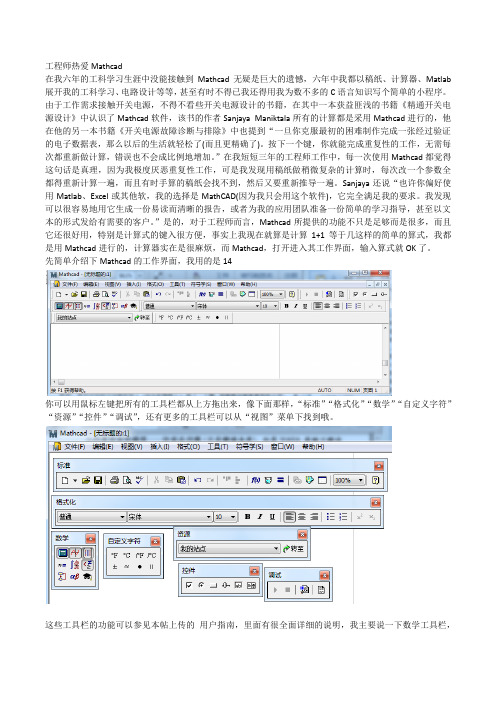
其四周有个实线框,可用鼠标对该实线框下侧线中间和右侧线中间位置拖拽以实现绘图窗口的大小调整, 鼠标停在实线框变成一个手状时,鼠标的拖拽可调整绘图窗口的位置。在绘图外的地方用鼠标单击,该实 线框消失,绘图处于不可编辑状态,反之在绘图窗口单击实线框出现,绘图处于可编辑状态,可调整大小、 位置,可剪切、幅值、删除等。 需要注意的是要对整个绘图剪切、复制、删除,必须在下图所示的状态下进行,上图所示的状态时无法对 绘图操作的,感觉有点像找不同的游戏了,你们有没有注意到,两个图的蓝色直角位置是不同的,上图的 蓝色直角位于绘图 x 轴的中间,表示可编辑 x 轴参数,下图的蓝色直角函括了整个绘图,表示可对整个绘图 进行操作,可以在绘图范围内右击鼠标,执行剪切、复制操作,亦可以用键盘快捷键剪切和复制,也可用 Delete 键删除绘图。 关于那个蓝色直角位置怎么控制,大家自己操作看看吧,你自己会掌握的。
这个文件我也传上来了,其实如果你认真参考这个文件,也就不用看这个帖子了。这部分简单介绍就结束 吧,具体的大家还是参考用户指南,真的都是中文啊,其实也可以一边使用,再根据需求有所侧重地到指 南中去查找相关主题,这样效率更高。 初级应用 Mathcad 非常简单,打开界面,鼠标在空白区域单击一下出现一个红色十字就可以开始编辑公式 了,执行计算了。 一.将 Mathcad 当作计算器一样使用吧 比如你想计算一个半径为 3.3 的圆的面积,那就在半角下输入 ctrl+shift+p+I,*,3.3^2,=,就可以了,你也 可以在数学工具栏单击第一个符号,计算器工具栏,从中选择×π 数字直接键盘键入即可,半角符号 下的.即是小数点,键入符号中间不要插入空格或其他键。 蓝色直角所在的位置即是你当前可编辑的对象,算式被一个实线方框围住表示处于激活状态,可进行 编辑,同样,若没有这个方框即处于不可编辑状态,此时你若想编辑该算式,可用鼠标单击该算式, 一定要注意蓝色直角所包含的范围,它表示了你键入下一个算符时的操作对象,不理解我意思的童鞋 可以自己尝试一下,用空格或者左右箭头操作蓝色直角的位置和范围。 这里的关键是要处于半角时编辑,如果你发现出现了奇怪的符号,那赶紧撤销,切换切换成半角。 还有些快捷键操作可能需要多多练习,不过即使不知道快捷操作,一样可以从计算器工具栏选择运算 符。 下面是进阶练习,假如你的圆半径发生变化,你希望在 Mathcad 中输入改变后的半径就能快速得到面
Mathcad-帮助文件资料

跟我学数学软件包MathCADMathCAD是由MathSoft公司推出的一种交互式数值系统。
在输入一个数学公式、方程组、矩阵之后,计算机能直接给出结果,而无须去考虑中间计算过程。
最令人激动的是在加入软件包自带的Maple插件后能直接支持符号运算。
你可以在计算机上输入数学公式、符号和等式等,很容易地算出代数、积分、三角以及很多科技领域中的复杂表达式的值,并可显示数学表格和图形 ,通过对图形结果的分析,使我们对问题的理解更加形象。
MathCAD的用户主要针对具备应用数学知识但并不要求具有较多的计算机知识的用户,如工程研究人员、学生等。
一、文件功能(1)Insert……在当前文件中插入MathCAD文件,能达到合并两个文件的效果。
(2)Save Configuration……将当前MathCAD有关的字体属性、数值有效位等各类设置存贮成一个配置文件 ,以备后用。
(3)Execute Configuration……载入配置文件。
(4)Associate Filename……定义文件变量。
此功能提供 MathCAD与外部数据的接口功能。
将数据文档(如 .dat .prn等数据文件)载入MathCAD内,并将数据送给矩阵或矢量。
此功能较为重要,通过此功能,用户可以用其它语言编写程序(如用 C语言编写自己的计算程序,通过fprint函数生成数据文件),然后将包含计算结果的数据文件送给MathCAD处理。
下面将详细说明MathCAD如何读写数据文件。
二、数据读写功能为了进行ASCII数据文件读写,MathCAD提供几个内部读写函数READPRN()、WRITEPRN()、APPENDPRN()、 READ()、WRITE()、APPEND()(函数名必须大写)。
其中READPRN()、WRITEPRN()、APPENDPRN()是对结构化数据(structured data)文件进行读写和追加;而 READ()、WRITE()、APPEND ()是针对无结构数据( unstructured data)文件进行操作。
MathCAD的用法
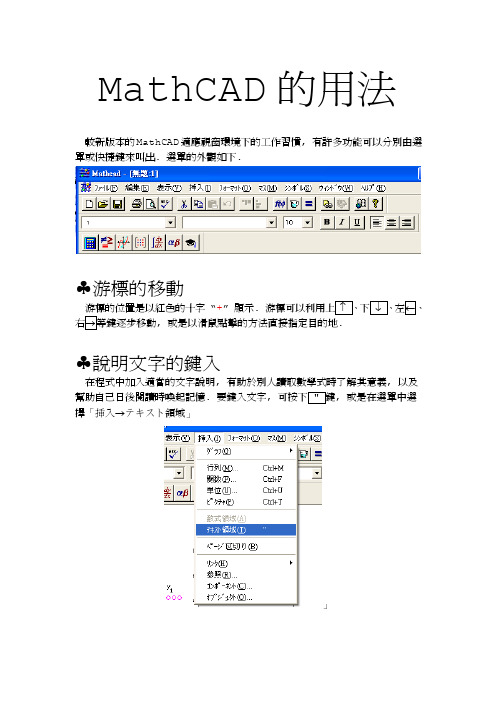
MathCAD的用法較新版本的MathCAD適應視窗環境下的工作習慣, 有許多功能可以分別由選單或快捷鍵來叫出. 選單的外觀如下.♣游標的移動游標的位置是以紅色的十字“+” 顯示., 或是以滑鼠點擊的方法直接指定目的地.♣說明文字的鍵入在程式中加入適當的文字說明, 有助於別人讀取數學式時了解其意義, 以及幫助自己日後閱讀時喚起記憶. 要鍵入文字, , 或是在選單中選擇「挿入→テキスト領域」」之後會出現, 在其中可以鍵入文字. 例如鍵入「這是李遠哲的自由落體實驗數據」, 畫面顯示♣方程式計算執行的順序方程式的計算執行順序是由左而右, 由上而下.♣虛數單位“i” 或“j”在程式中, i或j用法相同. 虛部與i之間不要加上乘號, 例如12+34i與12+34j是相同的. 注意程式硬性規定虛部是1時要鍵入1i, 不能只鍵入i, 否則會被視為變數i, 出現錯誤. 在游標移走之後, 1i的1會自動被隱藏起來, 看起來像是i. 以下是將變數i指定為3的例子.♣常數“π”這個變數名稱“π” 被保留給圓周率用. 要輸入希臘字母“π”, 除了同外, 也可用滑鼠點選鍵, 在跳出的字母盤中選取即可.♣常數 “e”自然對數的基底.e lne log e 1==.♣四則運算 ”♠範例: 詴計算78 kg 12 m 34 m (56 m)90 kg ⎛⎫+- ⎪⎝⎭.鍵入1 2 m + 3 4 m – 5 6 m * 7 8 k g / 9 0 k g = 畫面顯示.♣括號 ,♠範例: 詴計算(2 m + 3 m)(5 kg). 鍵入 ( 2 m + 3 m ) * 5 k g = 畫面顯示.另一種產生括號的方法, .用滑鼠選擇要放入括號的部份, 然後按, 即可在被選的部份外側產生一對括號.♣次方 ”♠範例: 計算(2 m). 鍵入( 2 m ) ^ 3 = 畫面顯示.♣科學記數法注意! 不能像Excel 那樣使用 “E”, 必需使用 “10^” ♠範例: 鍵入561.23410 m -⨯.鍵入畫面顯示.鍵入2. 若不向右移動2次, 無法正確輸入單位, 會產生錯誤訊息., 並以紅色顯示輸入有誤的部份, 如下.♣根號”♠範例:鍵入 \ 9 m ^ 2 =畫面顯示.♣常用的符號及函數一些常用的符號及函數, 除了用快捷鍵之外, 也可用滑鼠點出來. 用滑鼠點擊, 會跳出一個有各式符號及函數的視窗以供選擇.更多的函數可按. 但在中文環境下, 函數的日文詳細說明可能會看不到.♣單位的變更內部定義好的單位可按.♠範例1: 將1.23 m以in單位表示.鍵入 1 . 2 3 m =畫面顯示,次, 將游標移至黑色方塊的區域後, 鍵入in及畫面顯示.另外, 常數也可以當成單位的一部份.♠範例2: 將1.23 Hz改以π s-1單位表示.鍵入畫面顯示.♠範例3: 將1.23改以百分數來表示鍵入畫面顯示.♣定義新單位程式內建有常用的SI單位, cgs單位及英制單位. 若要使用其他沒有被內建的單位, 可以自行定義.♠範例: 定義公寸dm ≡ 0.1 m.鍵入 d m ~ 0 . 1 m畫面顯示.♣改變顯示的小數位數將游標移至要改變小數位數的結果上, 在選單上選取「フォーマット(O)→数値(N)」之後, 在跳出的視窗裡修改表示精度的數值, 再按下「OK」即可.♣指定變數的值注意! 變數名稱可以由1個以上的字母所組成, 除了第1個字母外, 中間或最後可以穿插數字. 因此在程式中, 變數之間的乘號不能省略. 另外注意變數的值經指定之後, 仍然可以變更.♠範例1:如果要變數看起來有下標註解的樣子, 可以用小數點“.”♠範例2: star bucks := 3 cm⋅s-1鍵入s t a r . b u c k s : = 3 c m * s ^ - 1畫面顯示.♣定義函數注意! 函數名稱可以由1個以上的字母所組成, 除了第1個字母外, 中間或最後可以穿插數字. 函數的形式經指定之後, 仍然可以變更.♠範例: 指定apple3banana(x) = x3.鍵入a p p l e 3 b a n a n a ( x ) : x ^ 3畫面顯示定義好之後, 計算apple3banana(5),鍵入a p p l e 3 b a n a n a ( 5 ) =畫面顯示♣一維數據統計♠範例1: 用矩陣的形式輸入先鍵入r a d i u s :還不要按Enter, 畫面顯示接下來按Ctrl-m, 或是由選單選「挿入(I)→行列(M)」會跳出對話視窗, 在其中輸入矩陣的大小. 注意! 在日文中行是row, 列是column, 恰好與台灣中文的習慣相反.在row輸入5, column輸入1之後按OK, 則畫面上出現5⨯1的矩陣(即5個元素的縱向量).依序在每個黑格子中輸入資料, 再以Tab鍵或滑鼠依序移至下1個位置上. 最後用右鍵移至矩陣右方, 鍵入單位. 例如:求平均值, 鍵入m e a n ( r a d i u s ) =畫面顯示求取樣標準偏差, 鍵入S t d e v ( r a d i u s / m ) m =(程式有小缺陷, 不接受有單位的數據. 另外注意開頭的S是大寫.) 畫面顯示*求群數標準偏差, 鍵入s t d e v ( r a d i u s ) =(開頭的s是小寫). 畫面顯示求平均標準偏差, 鍵入Stdev(radius/m)m/\length(radius)(注意開頭的S是大寫). 畫面顯示其中length()函數會傳回radius向量中的元素個數, 即5個.回顧一下, 整個計算看起來像這樣:♠範例2: 用表格的形式輸入為了符合一般人的習慣, 將註腳起點定為1, 必需先鍵入畫面顯示先定義駐腳變數. 如果有5個數據點, 則鍵入畫面顯示.接下來輸入數據, 鍵入畫面顯示求平均值, 鍵入m e a n ( x ) =畫面顯示求取樣標準偏差, 鍵入S t d e v ( x / m ) m =(程式有小缺陷, 不接受有單位的數據. 另外注意開頭的S是大寫.) 畫面顯示*求群數標準偏差, 鍵入s t d e v ( x ) =(開頭的s是小寫). 畫面顯示求平均標準偏差, 鍵入Stdev(x/m)m/\length(x)= (注意開頭的S是大寫). 畫面顯示回顧一下, 整個計算看起來像這樣:♣繪二維數據圖♠範例:先定義駐腳變數. 如果有5個數據點, 則鍵入畫面顯示.接下來輸入橫座標, 鍵入畫面顯示之後再輸入縱座標, 鍵入畫面顯示或者從選單上面選「挿入(I)→グラフ(G)→プロット@」畫面上會出現空的XY圖利用; 也可用滑鼠直接點擊目的地. 在橫軸上鍵入得到由於普物實驗經常並不需要數據間的連線, 因此我們將連線取消, 在圖上用滑鼠雙擊, 或是從選單中選擇「フォーマット(O)→グラフ(G)→X-Yプロット」之後會出現在「種類(T)」該欄中選擇第2項(在中文環境下有時日文字會看不見),即可將接線消去, 如下圖因為點太小了會看不清楚, 可將數據點加上記號. 在記號欄「(S)」中可以選擇.「(S)」由上到下各項所代的符號分別為., ⨯, +, □, ◊, ○.在「色(C)」欄中可以選擇不同的顏色. 若有繪接線時, 「線(N)」可以用來選擇各種不同的虛線. 而「種類(T)」則是選擇各種不同的圖形種類, 如階梯圖, 棒狀圖等.修改所顯示數據的範圍, 可將橫軸變數及縱軸變數2端的數字修正. 例如強制程式將原點表示出來, 可將橫軸左端的1.5改成0, 縱軸下端的2.5改成0, 則圖形變成最後, 為了使圖的意義清楚, 可在圖上加上說明. 在圖上以滑鼠雙擊, 選取「ラベル」這個分頁, 分別在各欄中填入圖的名稱, x軸名稱, y軸名稱, 並勾選「表示(S)」.圖形上出現各個說明.♣二維數據的線性迴歸♠範例先分別輸入自變數與因變數的數據, 可以用矩陣輸入形式或列表形式的其中任何一種. 接下來計算相關係數迴歸斜率以及迴歸截距利用線性迴歸計算後, 將迴歸直線加在圖形上的例子:注意! “m”這個變數名稱已經用來當作長度單位, 因此不宜再使用. 在做線性迴歸圖形時, 2組數據名稱之間以逗號“,”隔開.。
mathcad14键盘操作一览表
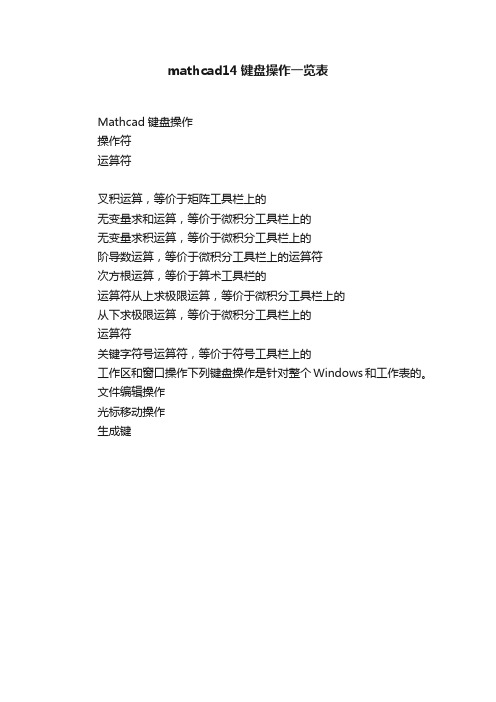
mathcad14键盘操作一览表
Mathcad键盘操作
操作符
运算符
叉积运算,等价于矩阵工具栏上的
无变量求和运算,等价于微积分工具栏上的
无变量求积运算,等价于微积分工具栏上的
阶导数运算,等价于微积分工具栏上的运算符
次方根运算,等价于算术工具栏的
运算符从上求极限运算,等价于微积分工具栏上的
从下求极限运算,等价于微积分工具栏上的
运算符
关键字符号运算符,等价于符号工具栏上的
工作区和窗口操作下列键盘操作是针对整个Windows和工作表的。
文件编辑操作
光标移动操作
生成键。
mathcad14窍门与提示

Mathcad14的窍门与提示★★在“教程”下检查新的“迁移指南”来最大限度地获取新特性,并更新您的工作表。
★★ 选择“帮助”→“教程”或“帮助”→"QuickSheets" 来打开活动的 Mathcad 工作表并且学习使用 Mathcad 的最佳方法。
★★ 选择“工具”→“工作表选项”可将设置应用到旧版本的兼容性中以及更改单位系统默认值。
★★ 要查看更高精度的结果,双击结果以打开“结果格式”对话框。
然后在“数字格式”选项卡上调整小数位数。
★★ 要显示无最终数值结果的替换,请使用“显式”符号关键字。
★★ 要获得函数的帮助,请单击函数名并按 [F1]。
★★ 要重新计算一个区域,请单击该区域并按 [F9],要计算整个工作表请按 [Ctrl] [F9]。
★★ Mathcad 的指标向量默认由 0 开始。
要从 1 开始指标,转到“工具”→“工作表选项”→“内置变量”,然后将“原点”更改为1。
★★ PTC 通过其 Web 站点以九种语言提供全年无休的技术支持,网址是 /support/★★ 要获得附有描述的内置函数列表,请选择“插入”→“函数”。
★★ 要获得带有关联数量的内置单位列表,请选择“插入”→“单位”。
★★ 要对表达式进行数值计算,请使用 = 键。
要得到符号结果,请按 [Ctrl] [Period] 来获得操作符 -→。
★★ 要快速绘制函数,请使用未定义的任意字母作为自由变量键入该函数。
然后在“图表”工具栏中单击“X-Y 绘图”并按 [Enter]。
★★ 要使用非乘性的单位,例如摄氏度或 dB,定义量的时候使用后置运算符并且在单位占位符处键入单位缩放函数。
★★ 要改变绘图显示的单位,将绘图上的自变量用需要的单位隔开。
★★有关 Mathcad 用户支持、许可、维护和技术支持的信息可在PTC Web 站点上的“用户服务指南”中找到,网址为/support/cs_guide/。
★★ 要改变输出表格中的对齐显示,在表格左上角右键单击,然后选择“对齐”。
Mathcad 14.0 M010 安装和管理指南

/support/ 您必须拥有 “服务合约号 (SCN)”才能获得技术支持。如果您没有 SCN,请按 照 “技术支持”下的 “PTC 客户服务指南”中的说明联系 PTC。
未经授权使用软件或其文档,将会引起民事赔偿和刑事诉讼。
重要的版权、商标、专利和授权许可信息
在 /appserver/cs/doc/refdoc.jsp 网站的 “参考文档”网页上, 从文档类型中选择 “版权信息”。然后单击出现的文档。或者,您也可以单击 产品主菜单中的 “帮助” > “关于”。
最低系统要求 800 MHz 处理器 512 MB RAM
推荐系统要求 两个 2 GHz 处理器 1 GB RAM
• 用于安装 Mathcad Calculation Server 的 550 MB 可用硬盘空间以及存储工作 表的空间。
• CD-ROM 或 DVD 驱动器。
有关会话加载的信息位于第 9 页的 “性能调节”。
客户端软件要求 • Internet Explorer 6.0 或更高版本。其他兼容 HTML 4.01 的浏览器可能可以运 行,但不提供支持。 Internet Explorer 6.0 包含在 Mathcad Calculation Server CD 中。
关于本指南 / 3
制作要求
• Mathcad Calculation Server 需要使用 Web 控件用于用户交互。Mathcad 11 企 业版 Service Release 1、 Mathcad 12 及更高的版本均提供了 Web 控件。
NTFS Permissions on the [Mathcad application root]\Sessions directory:
- 1、下载文档前请自行甄别文档内容的完整性,平台不提供额外的编辑、内容补充、找答案等附加服务。
- 2、"仅部分预览"的文档,不可在线预览部分如存在完整性等问题,可反馈申请退款(可完整预览的文档不适用该条件!)。
- 3、如文档侵犯您的权益,请联系客服反馈,我们会尽快为您处理(人工客服工作时间:9:00-18:30)。
Mathcad14的窍门与提示★★在“教程”下检查新的“迁移指南”来最大限度地获取新特性,并更新您的工作表。
★★选择“帮助”→“教程”或“帮助”→"QuickSheets"来打开活动的Mathcad工作表并且学习使用Mathcad的最佳方法。
★★选择“工具”→“工作表选项”可将设置应用到旧版本的兼容性中以及更改单位系统默认值。
★★要查看更高精度的结果,双击结果以打开“结果格式”对话框。
然后在“数字格式”选项卡上调整小数位数。
★★要显示无最终数值结果的替换,请使用“显式”符号关键字。
★★要获得函数的帮助,请单击函数名并按[F1]。
★★要重新计算一个区域,请单击该区域并按[F9],要计算整个工作表请按[Ctrl][F9]。
★★Mathcad的指标向量默认由0开始。
要从1开始指标,转到“工具”→“工作表选项”→“内置变量”,然后将“原点”更改为1。
★★PTC通过其Web站点以九种语言提供全年无休的技术支持,网址是/support/★★要获得附有描述的内置函数列表,请选择“插入”→“函数”。
★★要获得带有关联数量的内置单位列表,请选择“插入”→“单位”。
★★要对表达式进行数值计算,请使用=键。
要得到符号结果,请按[Ctrl][Period]来获得操作符-→。
★★要快速绘制函数,请使用未定义的任意字母作为自由变量键入该函数。
然后在“图表”工具栏中单击“X-Y绘图”并按[Enter]。
★★要使用非乘性的单位,例如摄氏度或dB,定义量的时候使用后置运算符并且在单位占位符处键入单位缩放函数。
★★要改变绘图显示的单位,将绘图上的自变量用需要的单位隔开。
★★有关Mathcad用户支持、许可、维护和技术支持的信息可在PTC Web站点上的“用户服务指南”中找到,网址为/support/cs_guide/。
★★要改变输出表格中的对齐显示,在表格左上角右键单击,然后选择“对齐”。
★★要将数据永久地导入到Mathcad工作表中,请创建一个“输入表”。
选择“插入”→“数据”→“表”,接着在左上角右键单击,然后选择“导入”。
★★选择“帮助”→“参考表格”可获得数百个公式和常数的标准表。
★★可从“资源”工具栏访问Mathcad示例文件和所有已安装的电子书。
要显示该工具栏,请单击“视图”→“工具栏”→“资源”。
★★要展开矩阵结果中的嵌套数组符号,可双击结果以访问“结果格式”对话框。
然后在“显示选项”选项卡中启用“展开嵌套数组”。
★★要将计算单独地应用于向量或矩阵的每个元素,请使用向量化运算符。
★★“工具栏”是插入程序和符号关键字、任何运算符的大型数组或希腊字母的方便方法。
★★您可以用C或C++创建自己的函数,并在Mathcad中使用。
有关创建用户DLL的详细信息,请参考Developer's Reference(“帮助”→"Developer's Reference")。
★★要在您的Mathcad工作表中插入按钮、文本框,滑动条和其他控件,请选择“插入”→“控件”。
★★要放大表达式中的选定部分,按[Space]。
★★要创建电子表格形式的数字表格,请在您的工作表空白处单击,然后选择“插入”→“数据”→“表格”。
★★很多接受标量自变量的函数和操作符同样接受向量自变量,这样就可以同时对多个标量进行操作。
★★要用选择矩形选择区域,按下[Ctrl]键同时单击区域。
★★要同时微移多个区域,拖动鼠标越过这些区域选中它们,然后使用箭头键向左、右、上或下移动它们。
★★从指数上移下,请按[Space]或向右键。
★★要获得特定菜单项的帮助,请按[Shift][F1],然后单击菜单项。
★★选择“帮助”→"QuickSheets"来获得Mathcad中样例工作表的分析示例以及经常执行的任务。
★★在“详细特征”下尝试“编程教程”来获得设置和使用编程关键字的提示。
★★要选定一个字符串变量,在字符串中单击并使用右箭头键移动垂直选择光标到右引号的右边。
★★要将结果以二进制、八进制或十六进制显示,双击结果以显示“结果格式”对话框。
在“显示选项”选项卡上,改变基数设置。
在数字后使用b,o或h。
★★您键入一个单词并按[Space]时,Mathcad为您启动一个文本区。
★★要键入希腊字母,请键入对应的罗马数字然后按[Ctrl]g来将其转换成希腊字母。
例如要键入希腊字母pi,就键入p[Ctrl]g。
★★要将数值结果表示为分数或混合数形式,可单击“格式”→“结果”。
如果只是把一个特定的结果表示为分数或混合数形式,请双击该结果。
★★您可以通过Mathcad的在线“用户论坛”来和其他Mathcad 用户交流。
选择“帮助”→“用户论坛”。
★★从分式分母中移出,请按[Space]。
★★可以在您的工作表空白区域右键单击,然后按[Insert]或[Delete]来插入或删除行。
★★要获得有关错误消息的帮助,在显示消息时按[F1]。
★★要将数据从数据文件读入,请选择“插入”→“组件”以使用“文件读取或写入”组件。
★★要撤销在数学区所作的一系列编辑更改,按[Ctrl]z。
★★要将插入条从所选表达式一边移动到另一边,请按[Insert]。
★★要快速删除一个区域,请单击该区域并按[Ctrl]d或者选择“编辑”→“删除”。
★★要符号求导,请填入求导操作符并按[Ctrl][Period]。
★★要将一个数值函数赋值给一个符号结果,在符号评估前面键入定义符号,并将所有未定义的变量自变量赋给新函数。
★★编辑数学时,检查屏幕左下方的状态消息可获得有用的建议。
★★要删除一个运算符,将光标置于运算符和运算对象之间。
按[Delete]删除光标右边的运算符,按[Bksp]删除左边的运算符。
★★您可以通过键入[Shift][Enter]在文本区的同一段中新建行。
要在新的段落中创建行,请键入[Enter]。
★★您可以使文本区占据整个页面宽度。
请右键单击该区域,从菜单中选择“属性”,然后在“文本”选项卡上选择“占据页面宽度”。
★★要为符号解法设置一个方程,使用[Ctrl]=来插入粗(布尔)等号。
★★在“资源”窗口中可查看PDF格式的Mathcad用户指南。
★★您可以通过键入矩阵名称并选择“插入”→“图片”来将任何矩阵显示为灰度图。
因为显示的像素值对应的灰度值位于0到255之间,所以您应进行相应的比例调整。
★★Mathcad有两种类型的下标。
要标识向量x的第3行中的元素,请键入x[3。
对于文字下标,则使用句点替换[。
★★您可以使用命名空间运算符引用内置单位或函数名(即使在已重定义名称的情况下,仍可执行此操作)。
在变量名后键入[Ctrl] [Shift]n,然后键入内置单位命名空间的单位,或键入mc获得Mathcad内置函数名。
★★在3D绘图上启用光照能够彻底地改变它的颜色。
要获得最佳效果,请把图的填充色设置为白色。
★★要将答案中的单位从默认单位改为其他单位,单击答案,接着单击答案右边的占位符,然后键入新单位的名称。
★★从其他应用程序粘贴对象到Mathcad时,选择“编辑”→“选择性粘贴”来指定您要粘贴的对象的类型。
★★Mathcad用于角度测量的默认单位是弧度。
要查找3度的正弦,请键入sin(3*deg)=。
★★要将答案从弧度转换成角度,请在答案右边的占位符处键入deg。
★★要将函数或操作按元素应用于向量或矩阵,请使用[Ctrl] [-]。
这将把向量化的箭头放在表达式上。
★★要完全隐藏您工作表上的一个或多个区域,请使用折叠区域。
然后设置区域属性,使得区域没有名称、图标、边框或时间戳。
★★标量和矢量答案可以象其他表达式一样被复制和粘贴。
只要选中结果再选择“编辑”→“复制”即可。
★★要查找单位的缩写,可选择“插入”→“单位”,然后在“插入单位”对话框中查找。
★★可引用在其他工作表中定义的函数和变量。
选择“插入”→“引用”并指定工作表。
插入引用的位置便会使用该工作表的内容。
★★动画绘制2D图时,您可以在四个坐标极限占位符处输入您自己的值,来固定坐标极限。
这可以防止动画时绘图改变比例尺。
★★Mathcad程序中的变量定义仅在程序内部才能识别-但是,程序使用工作表中在该程序上部或左部定义的任意变量值。
★★您可以使用“查找”和“替换”对话框,查找并/或替换印刷字符。
输入^t代表tab键,^p代表Return键,^l代表换行以及^\代表反斜线。
★★可在“查找”和“替换”对话框中使用Unicode字体支持的希腊字符和其他扩展字符。
可使用合适的键盘输入这些字符,或者从其他应用程序复制粘贴这些字符。
或者,键入对应的罗马字符后再按下[Ctrl]g也可以达到键入希腊字符的目的。
★★如不想对一个特定的区域进行计算,右键单击该区域,并选择“禁用计算”。
一个小框将出现在方程右边,表示该方程已经被禁止。
★★Mathcad中有三类“等于”符号。
按下=可获取数值答案。
按下:可定义变量。
要声明两个等式相等,使用[Ctrl]=插入一个布尔等号,并且在要求解的方程中使用该布尔等号。
★★要对在不规则空间点采样的数据集积分,请使用插值。
定义f(t):=linterp(x,y,t),然后使用数值积分运算符对f积分。
★★要取消选择一组选定区域中的某个区域,请按住[Ctrl]并单击该区域来取消选择。
★★要打印这些提示,请在Mathcad文件夹中找到mtips_EN.txt 这个文件,然后在文本编辑器中打开此文件。
注意不要改变文件的内容。
★★要创建一个3D QuickPlot,请输入一个2变量的函数,并键入该函数的名称(而不键入其变量)作为3D绘图中的变量。
★★您可以选择多个区域并改变所有选定区域的共有属性,而不是单独地改变每个区域的属性。
★★如果要限制用户只能访问工作表的小部分区域,可以选择保护您的工作表,而不是插入并锁定区域。
选择“工具”→“保护工作表”。
★★要交互式地从文件读取数据,请选择“插入”→“数据”→“文件输入”。
接着通过单击可重新计算的行列子集来选中它们,然后按[F9]。
★★可采用单行中的数值运算结果定义变量。
这样就可以捕获定义为数值的函数输出,然后对该输出进行符号运算。
★★要改变“文件输入”组件的属性(例如要读取的文件),请右键单击该组件。
★★要选择单个区域,请按下[Shift]键并单击该区域。
在已选区域上[Shift]-单击将取消选择。
★★您可以通过在图片处理程序占位符处的字符串变量中插入任何JPEG,BMP,GIF,或TIFF图像的名称和路径来显示图像。
同时支持灰度图和彩色图。
★★您可以输出一个在图片处理程序选定的像素值矩阵。
在图片上右键单击,并在“属性”选项卡中设置所需的限制。
★★要在Mathcad中动画演示任何方程或图表,请使值依赖于内置FRAME变量(默认值为0),然后选择“工具”→“动画”→“记录”,并选择您要动画演示的区域。
